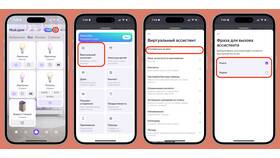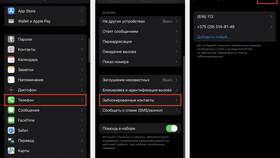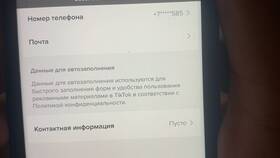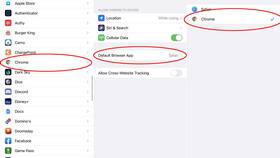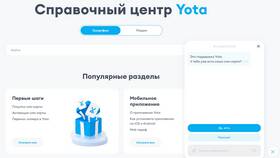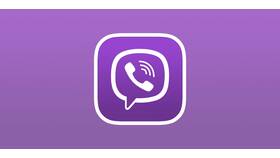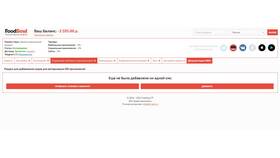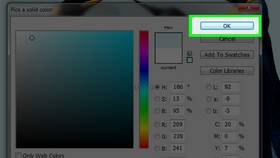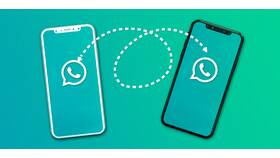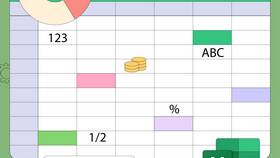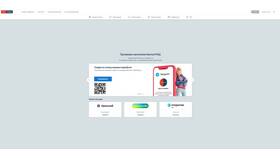Для обновления номера телефона в Gmail выполните следующие шаги:
Содержание
Процесс изменения номера телефона
- Войдите в свой аккаунт Google
- Перейдите в раздел "Личные данные"
- Выберите "Контактная информация"
- Найдите раздел "Телефон"
- Нажмите на иконку редактирования
- Введите новый номер телефона
- Подтвердите изменения кодом из SMS
Подтверждение нового номера
| Шаг | Описание |
| 1 | Ввод нового номера телефона |
| 2 | Получение SMS с проверочным кодом |
| 3 | Ввод 6-значного кода подтверждения |
| 4 | Сохранение изменений |
Если код не приходит:
- Проверьте правильность введенного номера
- Убедитесь в наличии сетевого покрытия
Особенности для аккаунтов с двухфакторной аутентификацией
- При изменении номера для 2FA потребуется дополнительное подтверждение
- Рекомендуется настроить альтернативные методы входа заранее
- Используйте резервные коды при отсутствии доступа к номеру
Рекомендуемые альтернативные методы:
- Приложение Google Authenticator
- Резервные email-адреса
- Ключи безопасности
- Резервные коды доступа
Влияние на связанные сервисы Google
| Сервис | Последствия изменения |
| Google Pay | Требуется повторная верификация |
| YouTube | Обновление контактных данных |
| Google Drive | Изменение данных восстановления |
Безопасность после изменения номера
- Проверьте активные сеансы в аккаунте
- Убедитесь, что старый номер удален из всех сервисов
- Обновите резервные способы восстановления
- Включите уведомления о безопасности
Важные рекомендации:
- Не используйте временные или виртуальные номера
- Храните резервные коды в безопасном месте
- Регулярно проверяйте настройки безопасности
- Избегайте публикации номера в открытых источниках
Примечание:
Полное обновление номера телефона во всех сервисах Google может занять до 24 часов. В этот период возможны временные ограничения некоторых функций.